Активирайте скритата тема Aero Lite в Windows 10
Подобен на Windows 8, чисто новият Windows 10 идва с тайна скрита тема Aero Lite, която може да бъде активирана само с обикновен текстов файл. Той променя външния вид на прозорците, лентата на задачите, а също и новото меню "Старт". Ето стъпките, които трябва да изпълните, за да активирате темата Aero Lite в Windows 10.
След като приложите темата Aero Lite, лентата на задачите ще стане непрозрачна, рамки на прозорците ще получат граници и целият външен вид на операционната система ще бъде подобен на този, който получавате с темата Aero Lite в Windows 8. Ако искате сами да опитате тази тема, направете следното:
- Отворете следната папка във File Explorer:
C:\Windows\Resources\Themes

- Копирайте файла Aero.theme на работния плот.
- Преименувайте файла на AeroLite.theme.
- Стартирайте Notepad и плъзнете вашата AeroLite.theme в отворения прозорец на Notepad.
- Направете следните промени:
- в раздел [Тема]:[тема] Показвано име=Aero Lite
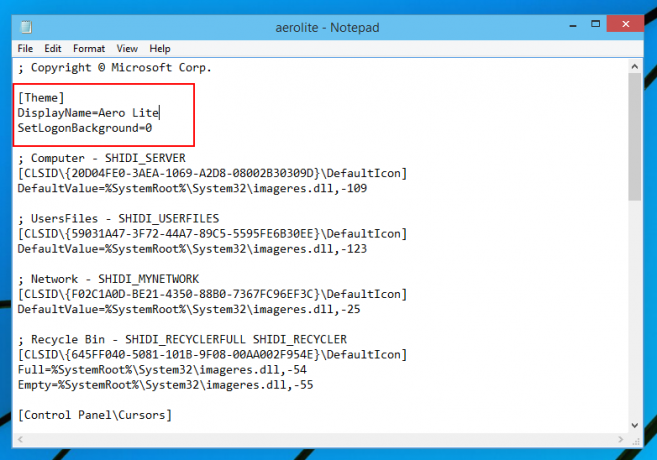
- в раздел [VisualStyles]:[Визуални стилове] Път=%ResourceDir%\Themes\Aero\AeroLite.msstyles

- Запазете файла и щракнете двукратно върху него от работния плот.
Ще бъде приложена темата Aero Lite.
Като алтернатива можете да използвате Winaero Tweaker. Отидете на Външен вид -> Aero Lite. Там има два варианта.

Единият активира темата Aero Lite по подразбиране с черен текст на заглавието на прозореца. Вторият приложим прави текста на заглавието на прозореца бял. Тази функция работи в Windows 8, Windows 8/8.1 и Windows 10.
Това е.

